Hoàn tất đơn hàng của bạn trên Ứng dụng Người bán
11/09/2025
Menu cài đặt quy trình hoàn thiện mới
Giới thiệu menu mới giúp người bán quản lý thiết lập quy trình hoàn thiện, cho phép họ đặt phương thức thu thập hàng và định dạng tài liệu.- Phương thức thu gom hàng: giờ đây, bạn có thể thiết lập phương thức thu thập hàng ở cấp kho hàng với hình thức lấy hàng hoặc gửi tại điểm giao nhận. Sau khi thiết lập xong, tất cả các đơn hàng của bạn sẽ tự động áp dụng những cài đặt này.
|
|
|
|
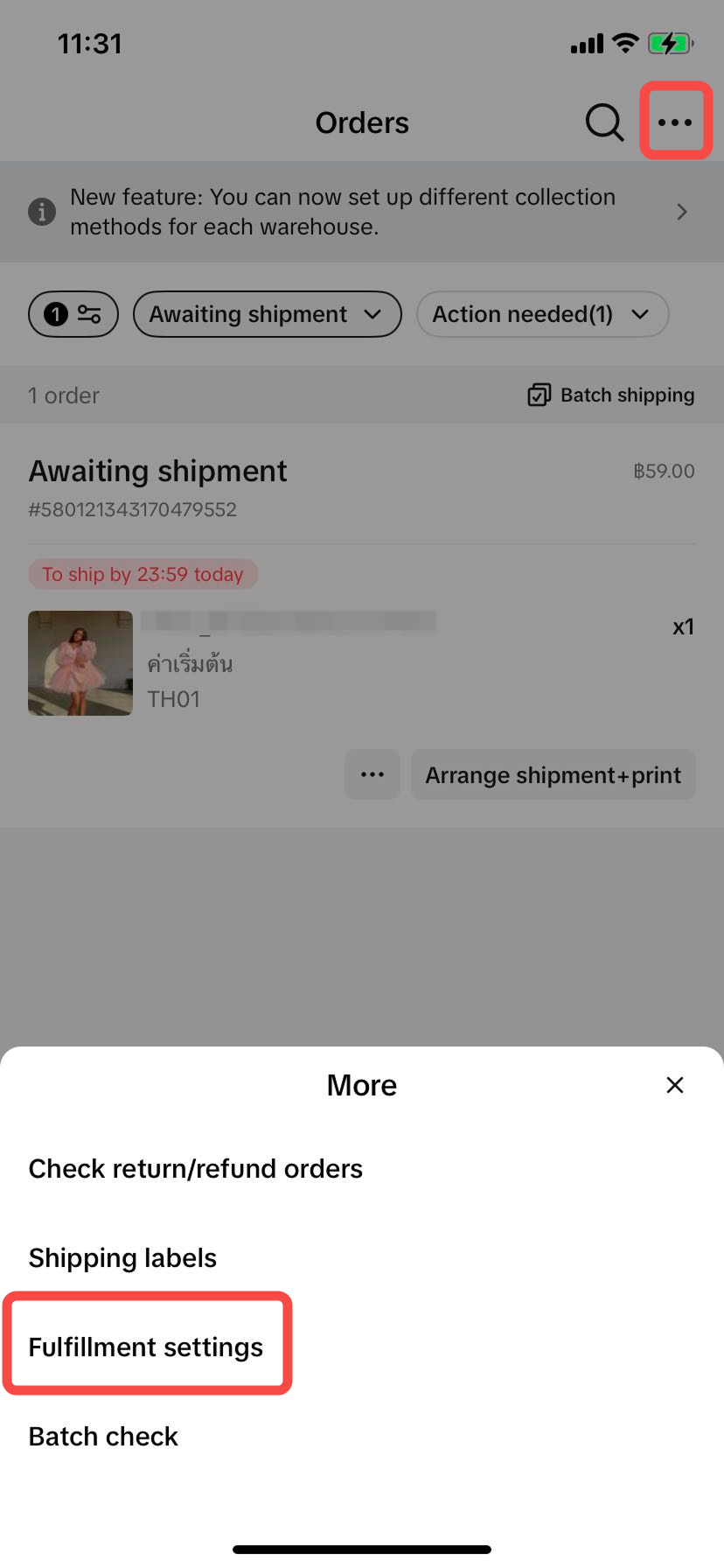 | 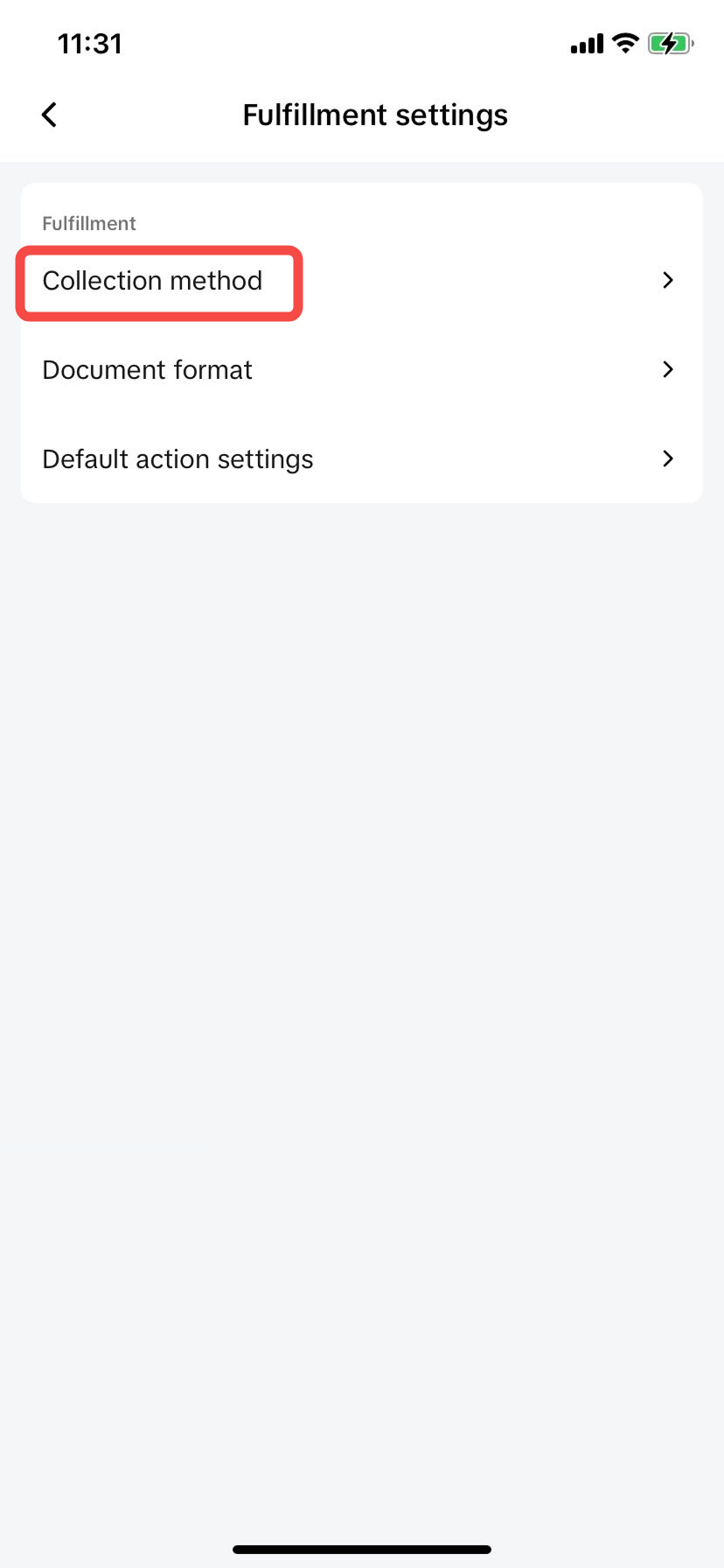 | 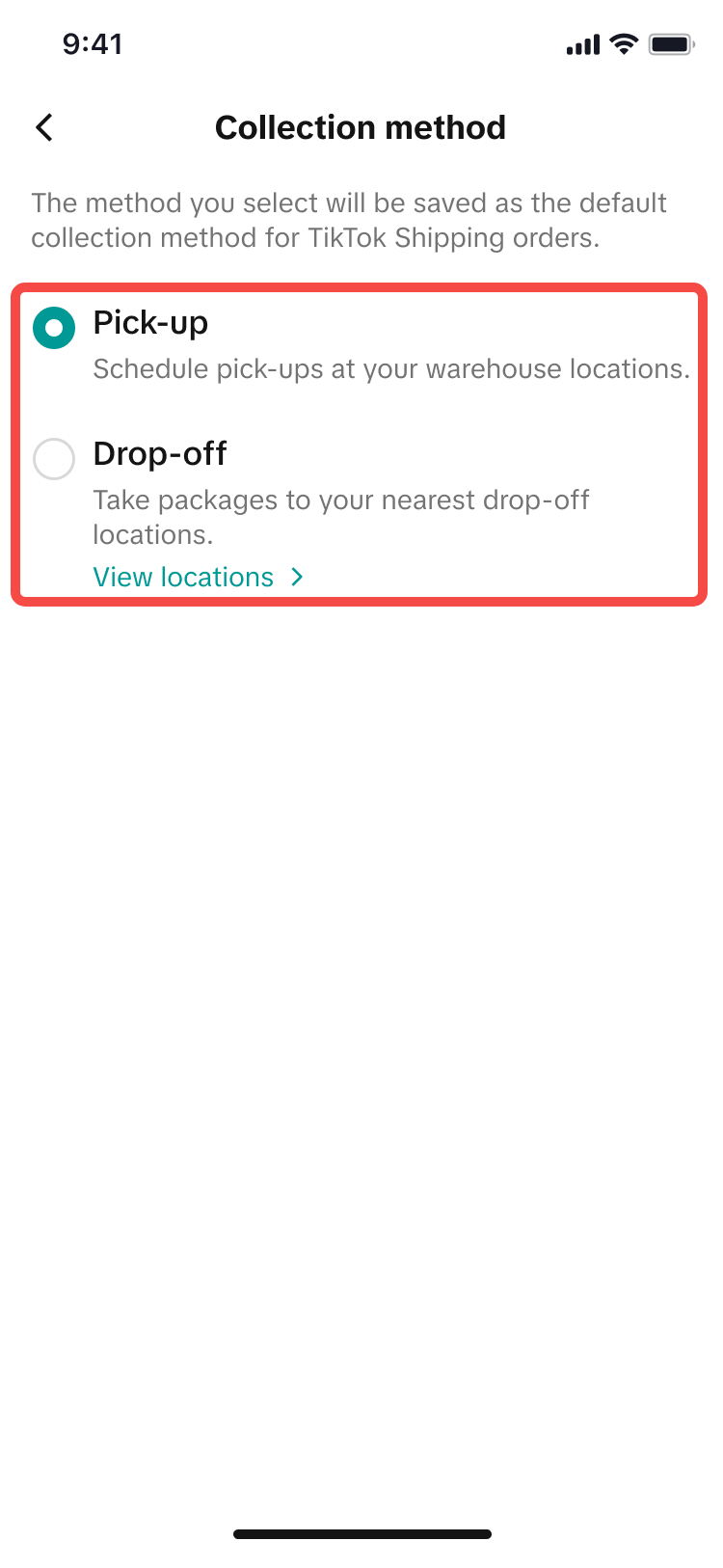 | 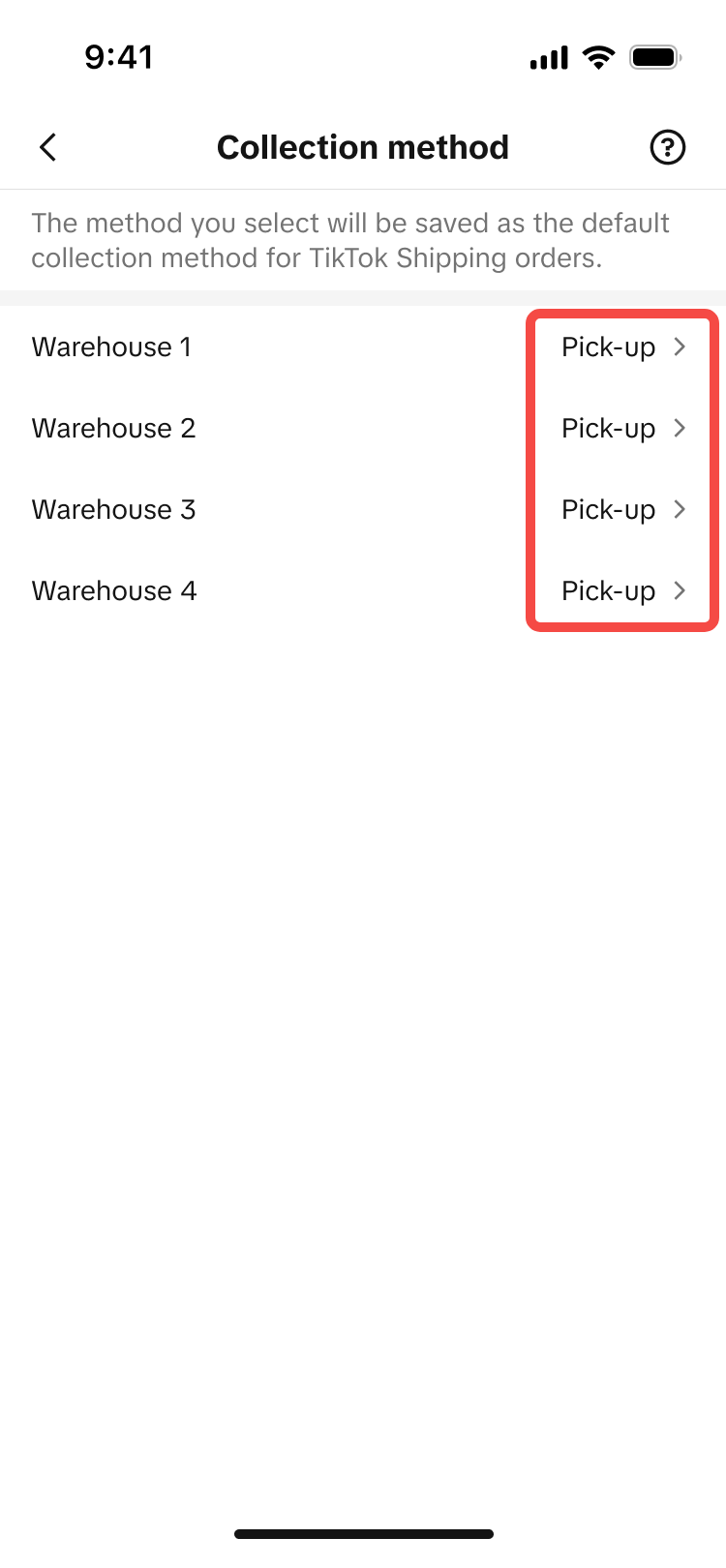 |
- Cài đặt hành động mặc định: bạn có thể chọn hành động mặc định sau khi sắp xếp vận chuyển thành công
|
|
|
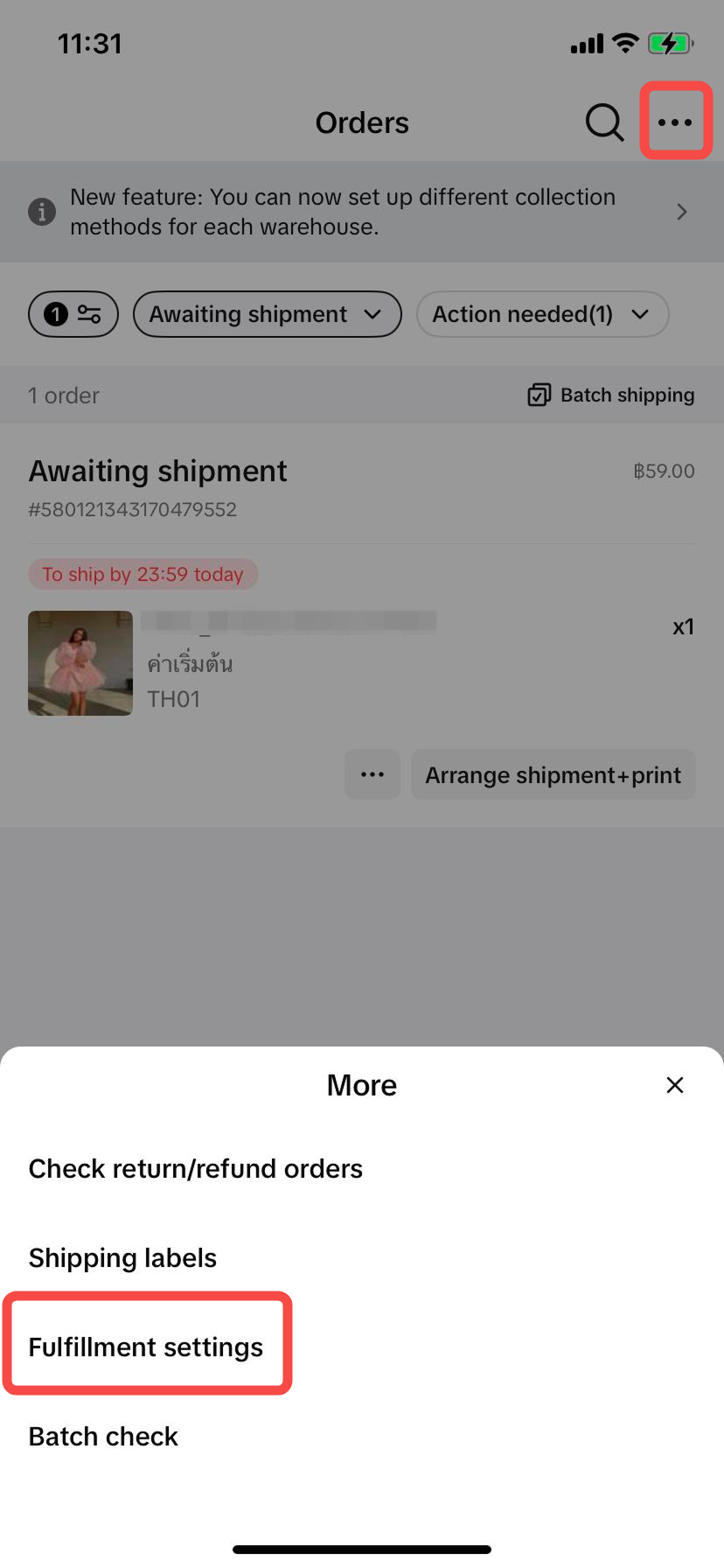 | 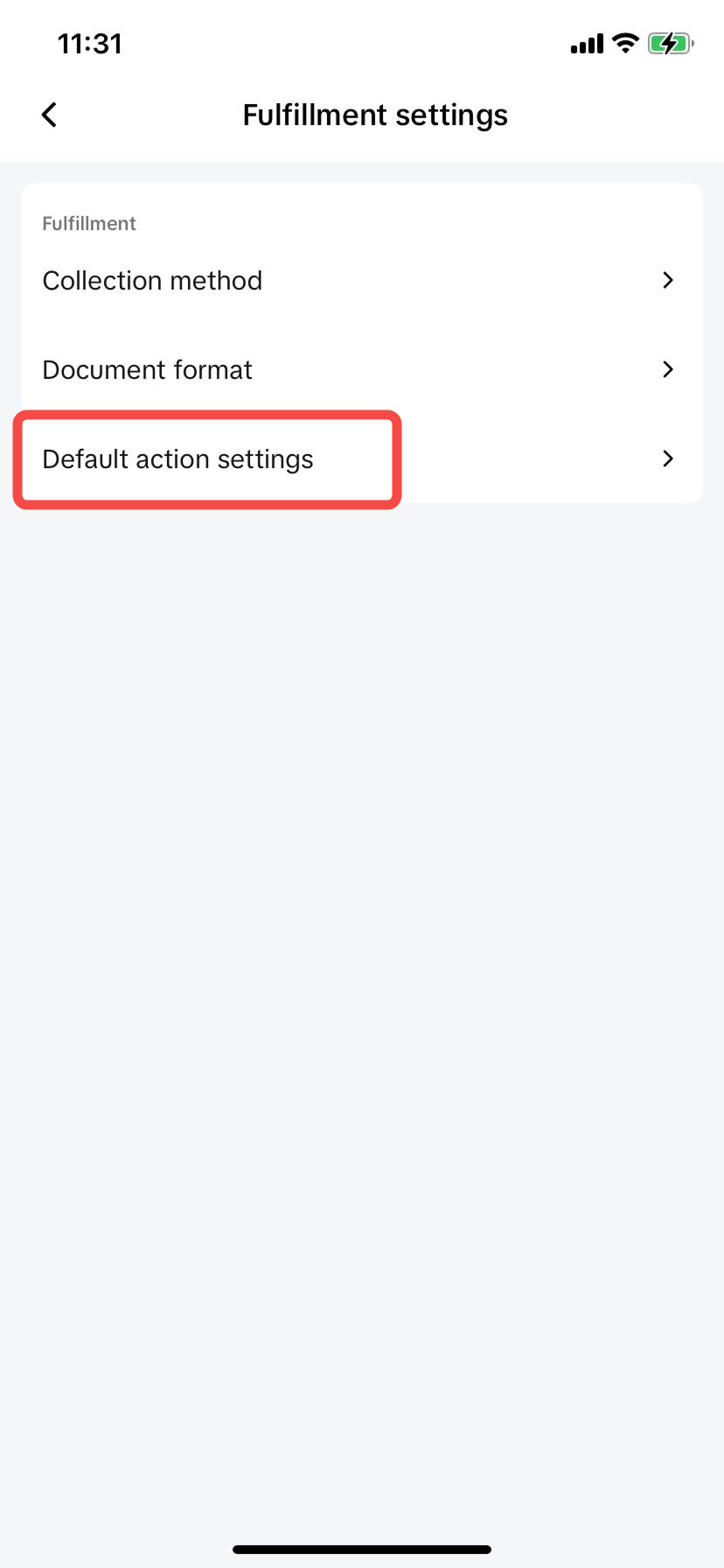 | 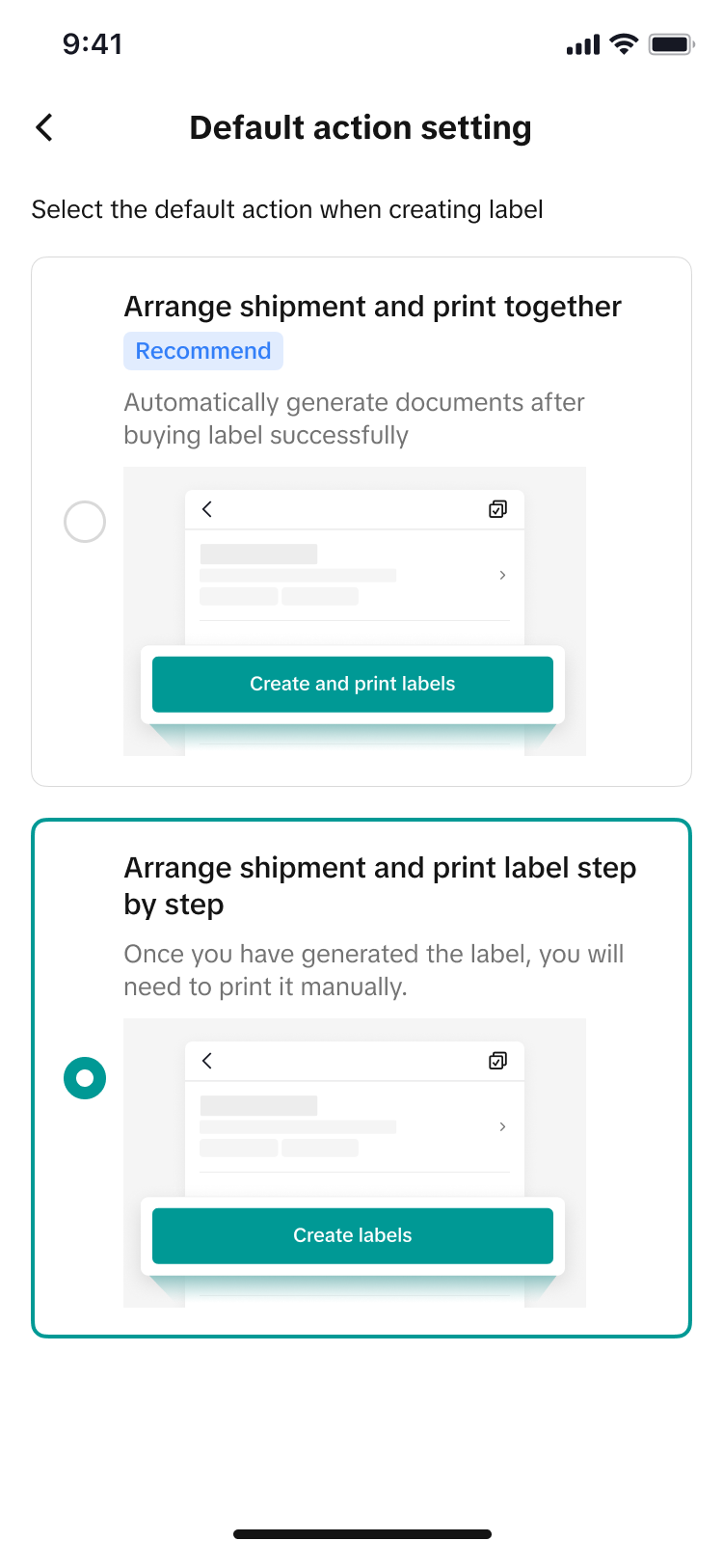 |
- Định dạng tài liệu: bạn có thể đặt kích thước và bố cục của nhãn vận chuyển và danh sách đóng gói.
|
|
|
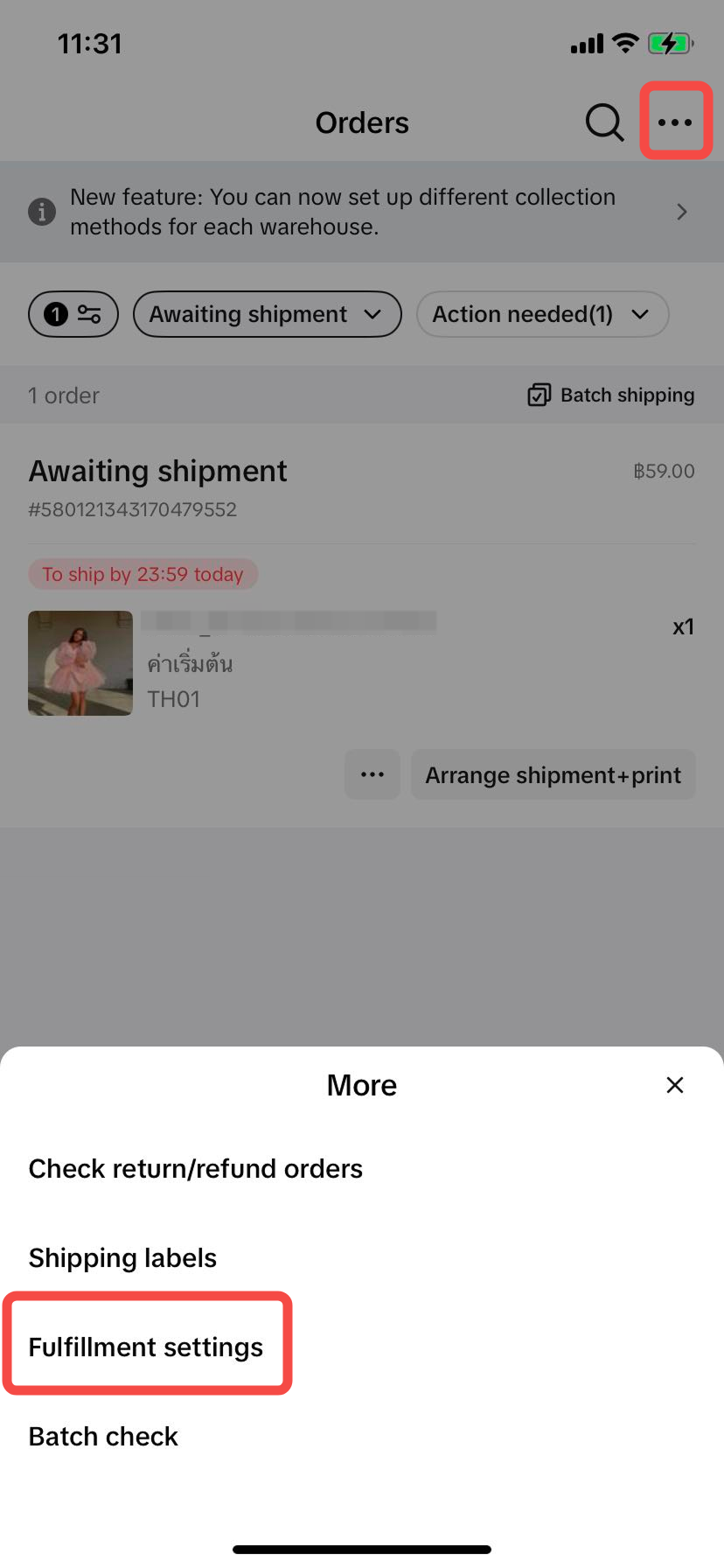 | 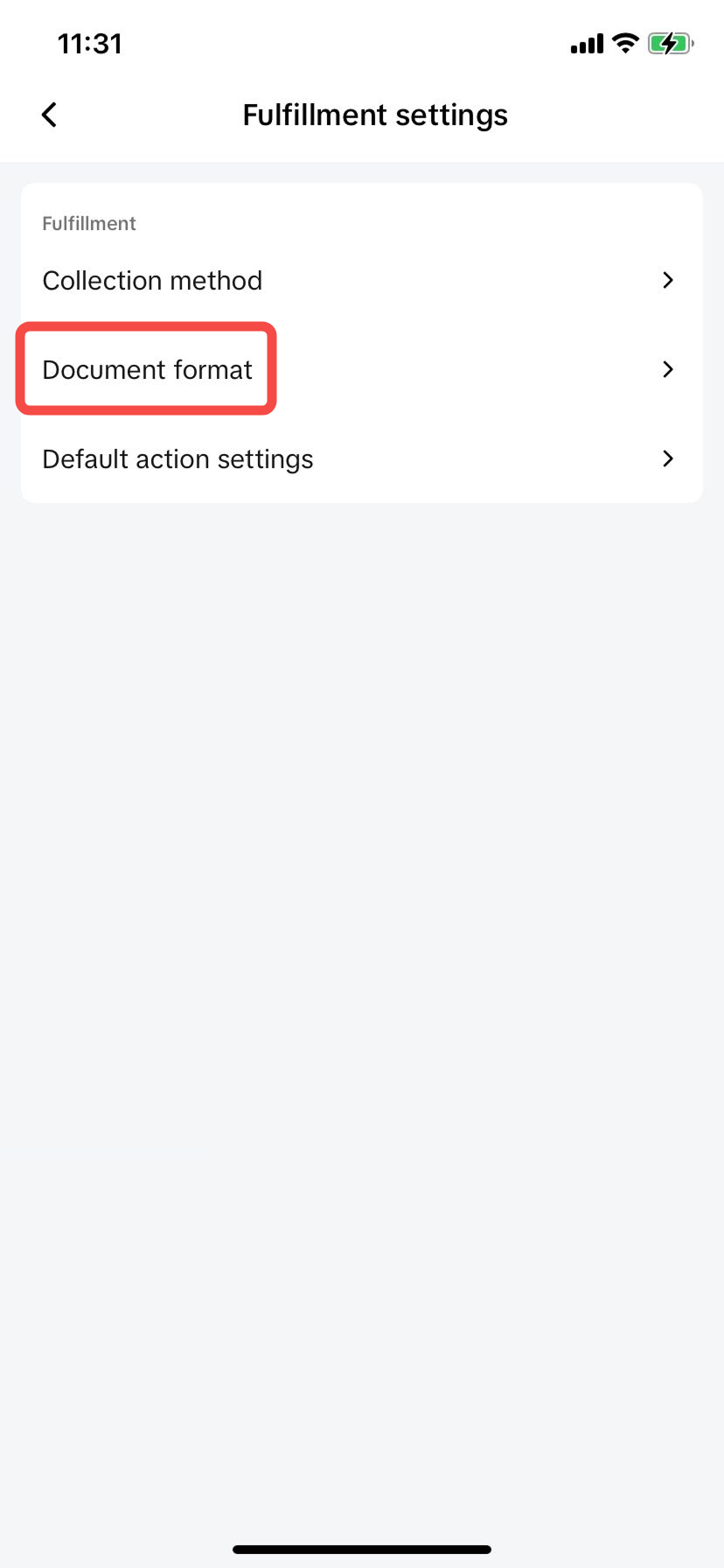 | 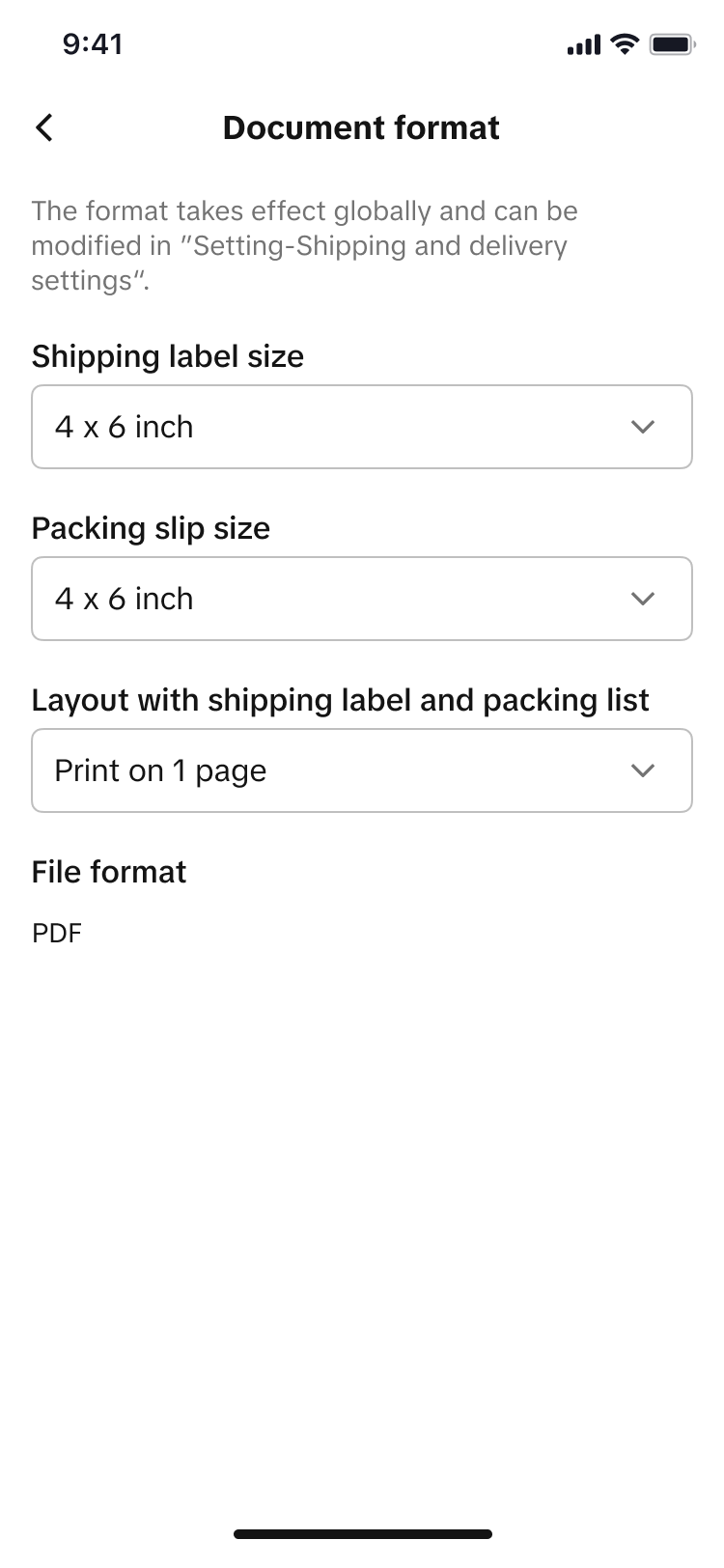 |
Quy trình vận chuyển mới – bỏ qua cài đặt phương thức thu thập hàng
Quy trình vận chuyển đang được nâng cấp để trở nên trơn tru hơn nhiều. Chúng tôi sẽ loại bỏ bước dư thừa mà theo đó, bạn phải chọn "Phương thức thu thập hàng". Thay vào đó, hệ thống sẽ tự động áp dụng phương thức thu thập hàng mà bạn đã thiết lập cho kho hàng của mình đối với tất cả các đơn hàng.Mẹo: Nếu bạn gặp tình trạng màn hình bị treo hoặc sự cố ứng dụng sau khi nâng cấp, chúng tôi khuyến nghị bạn làm theo hướng dẫn dưới đây:
| 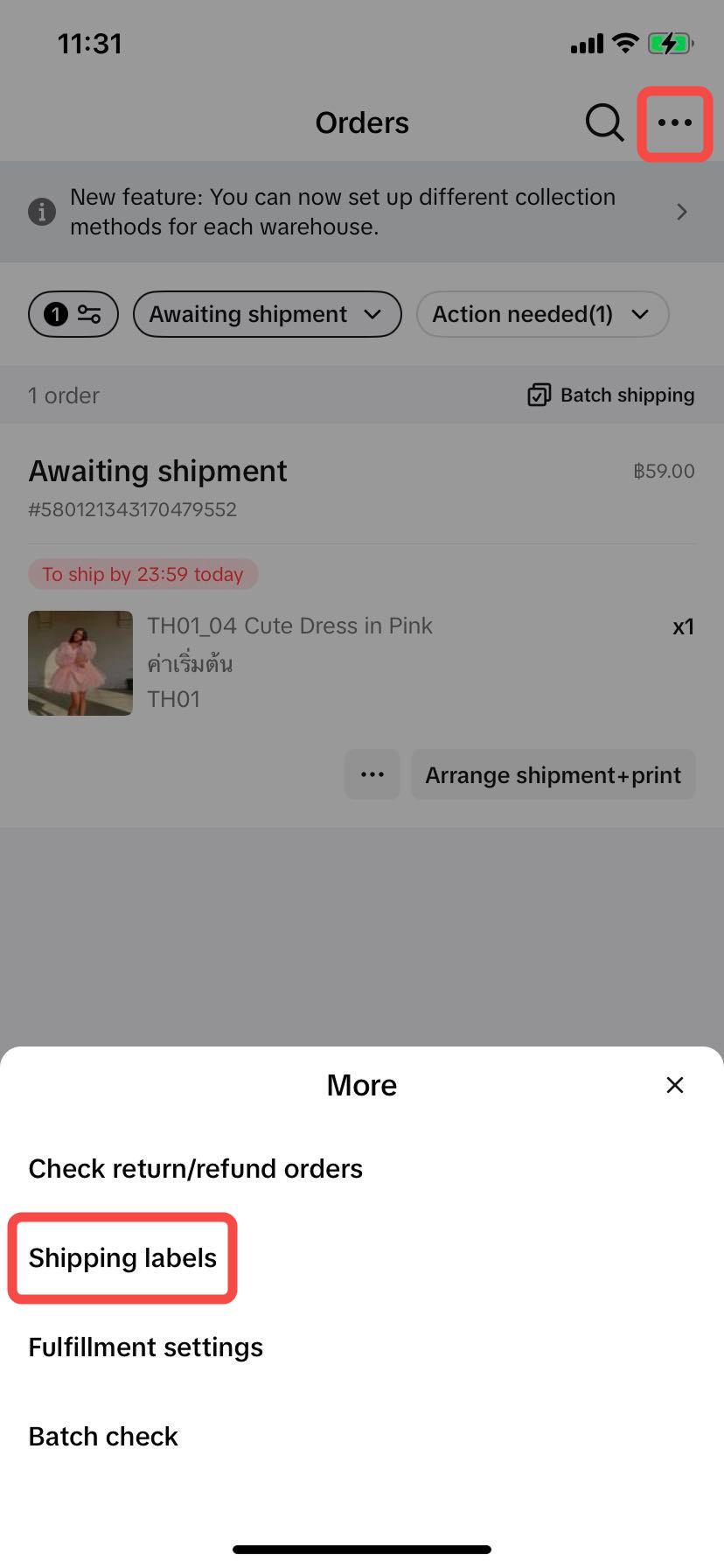 |
Chi tiết | Quy trình |
Quy trình hiện trạng:
|  |
Quy trình sắp triển khai:
| 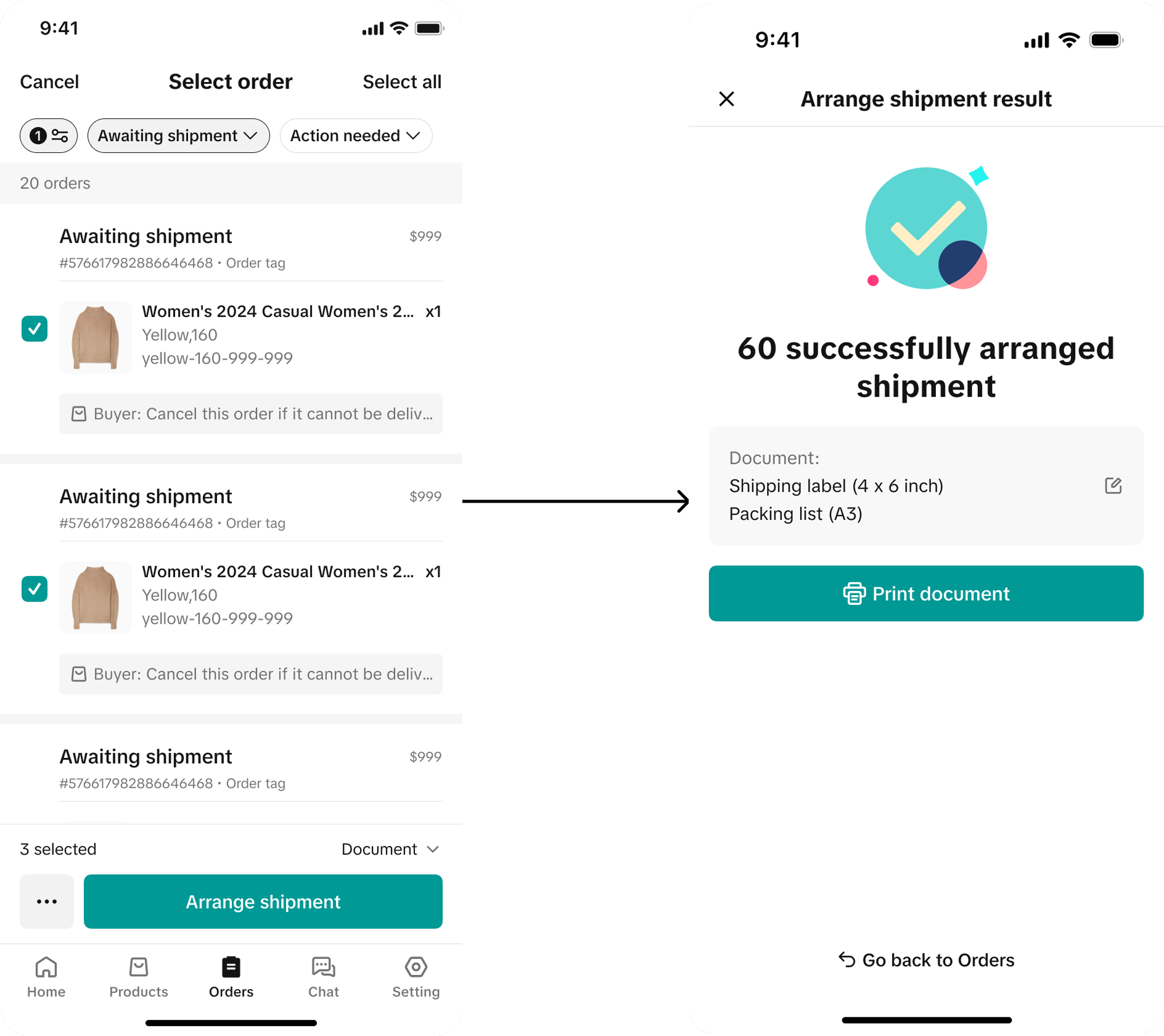 |
Công cụ chỉnh sửa đơn hàng: Cho phép người bán gộp và tách các đơn hàng
Giờ đây, bạn có thể gộp và tách các đơn hàng ngay trong ứng dụng! Tìm hiểu thêm thông tin chi tiết về gộp và tách đơn hàng trong hướng dẫn sau.- Gộp và bỏ gộp các đơn hàng
- Cách gộp các đơn hàng
|
|
|
|
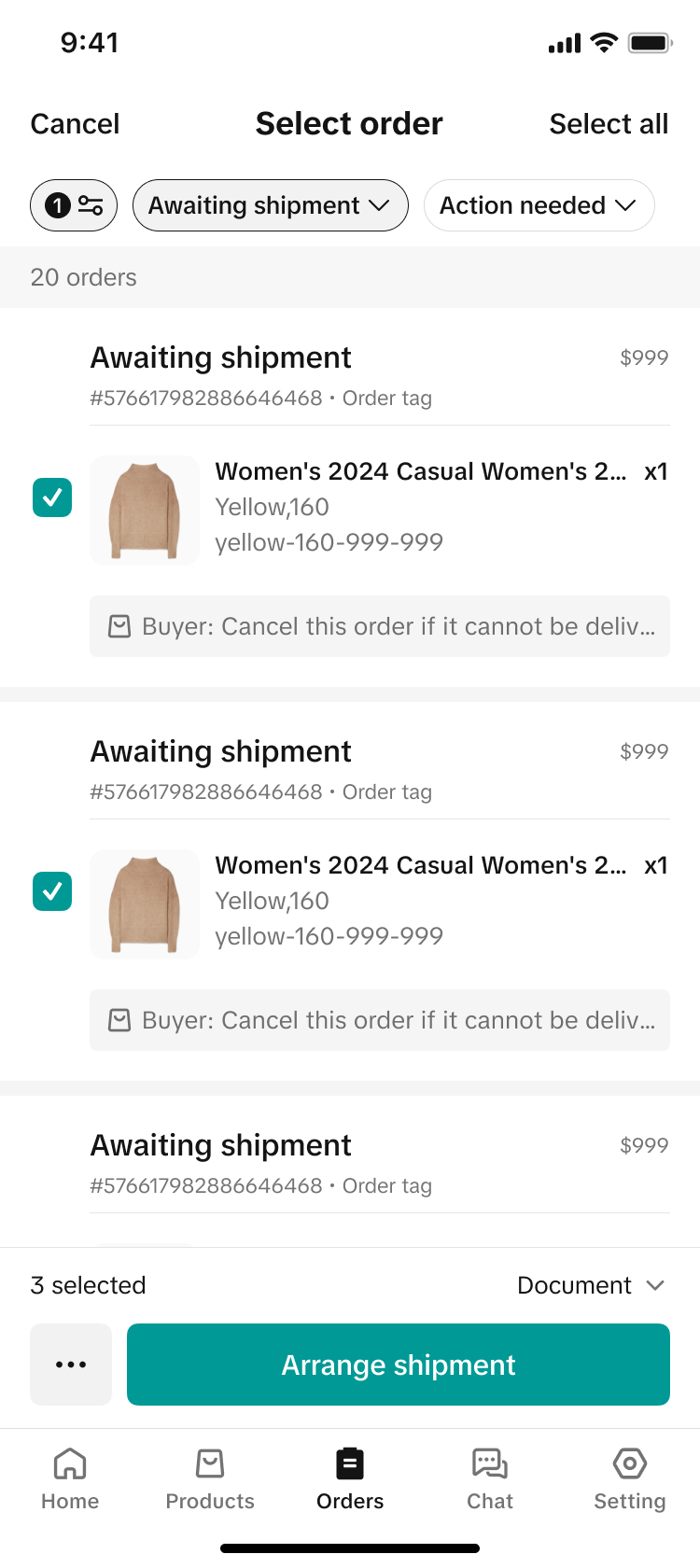 | 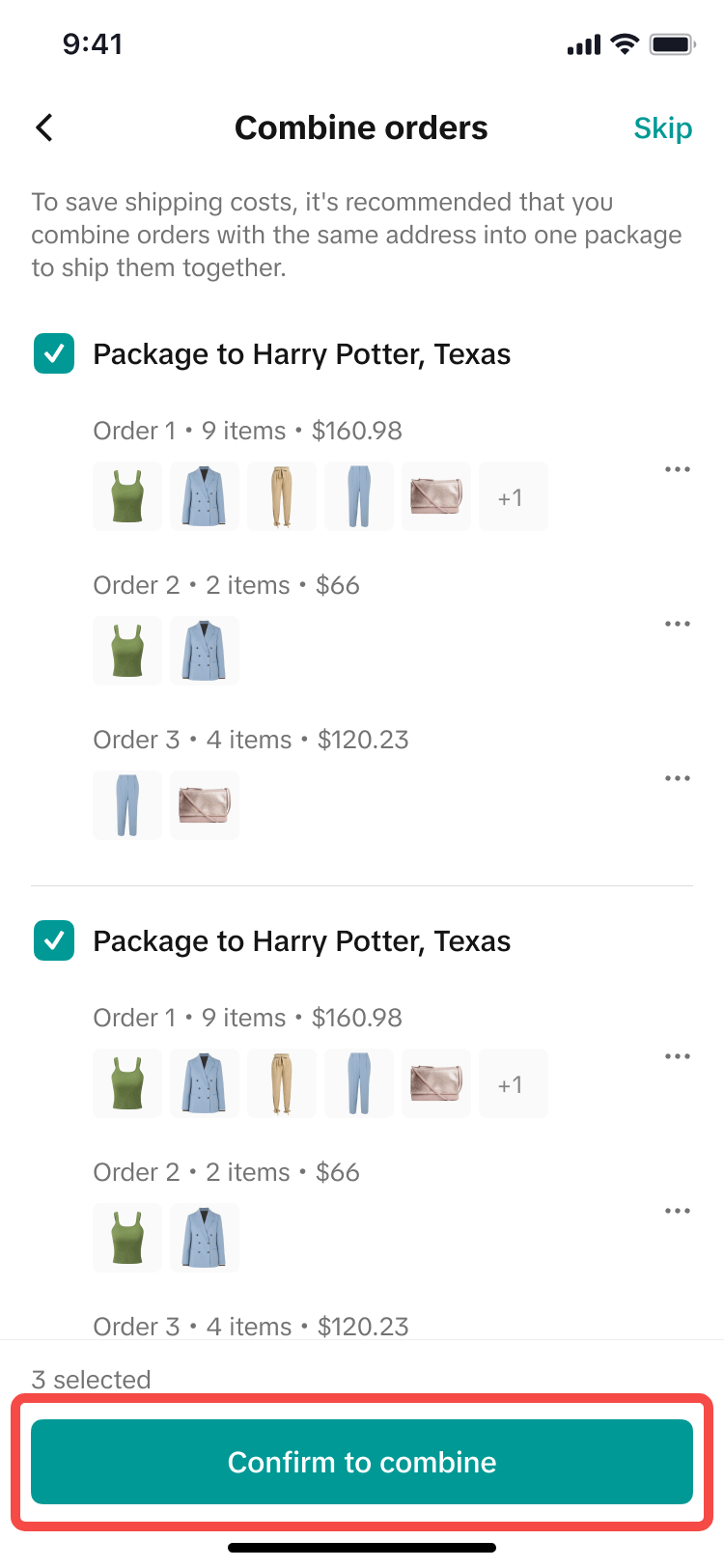 | 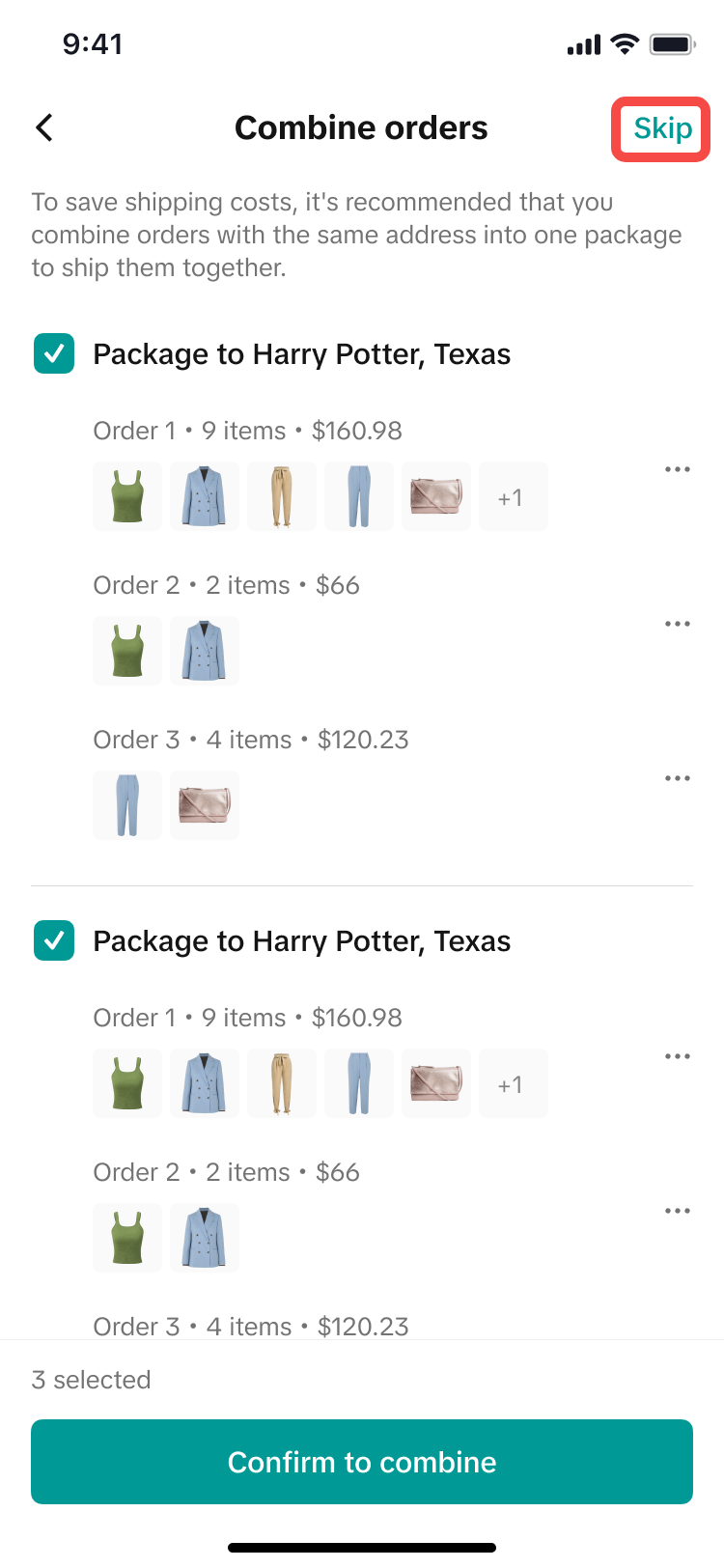 | 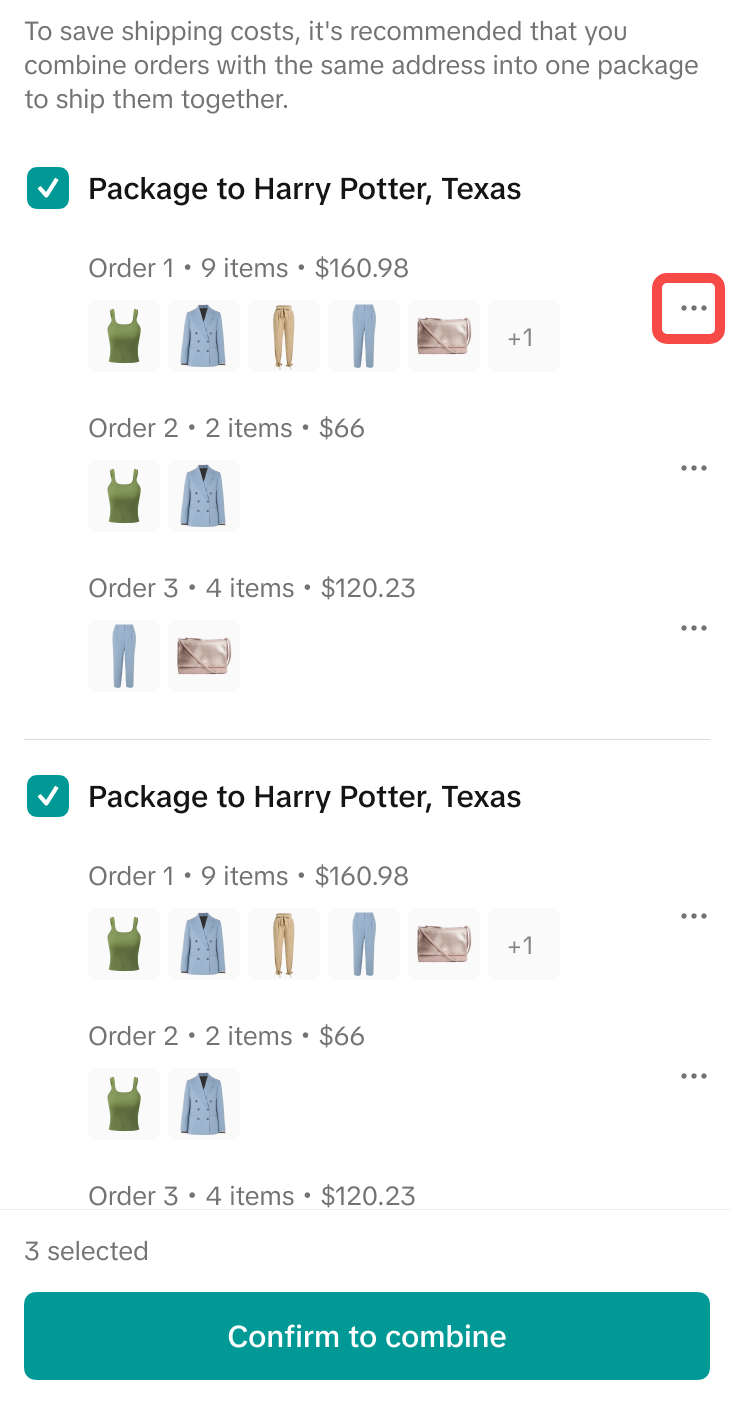  |
- Cách bỏ gộp các đơn hàng
|
|
 |  |
- Tách đơn hàng và chỉnh sửa đơn hàng được tách
- Tách đơn hàng
|
|
|
|
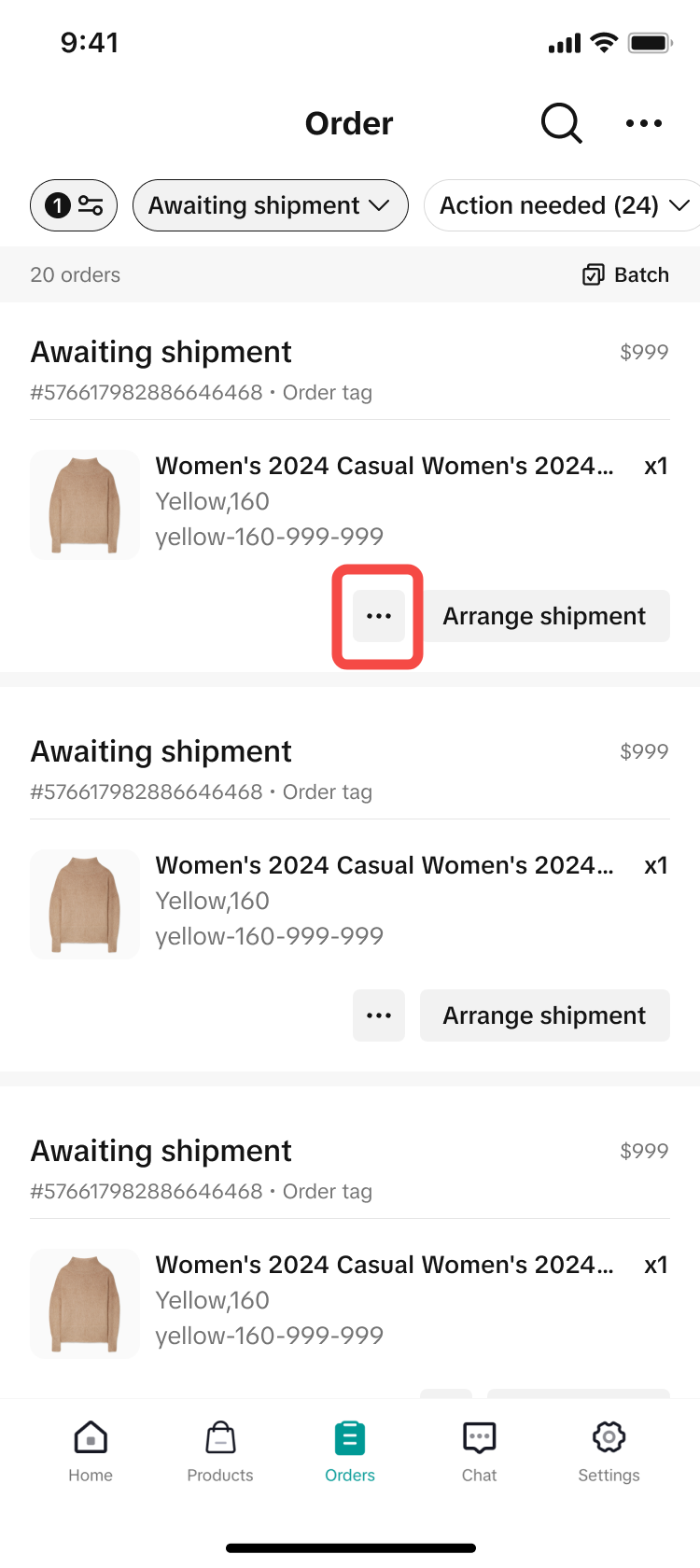 | 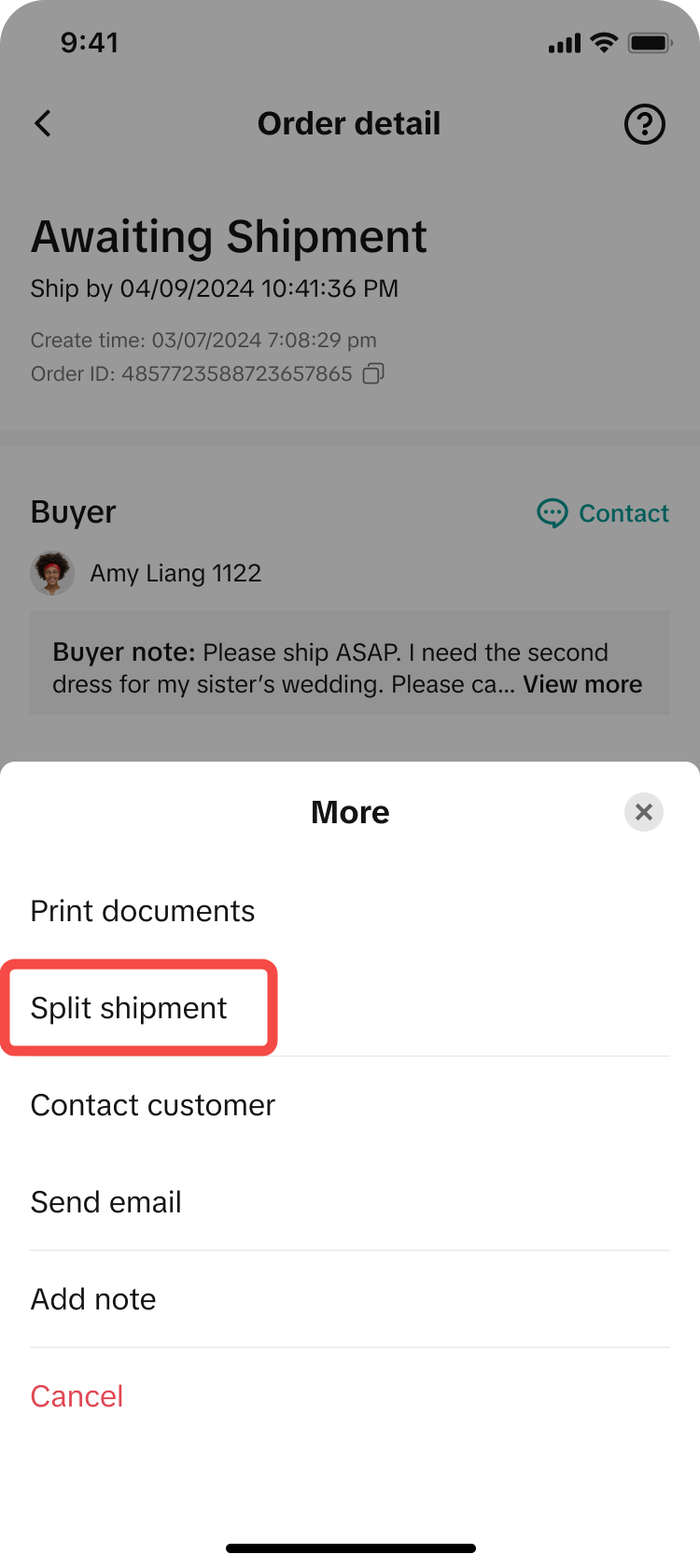 | 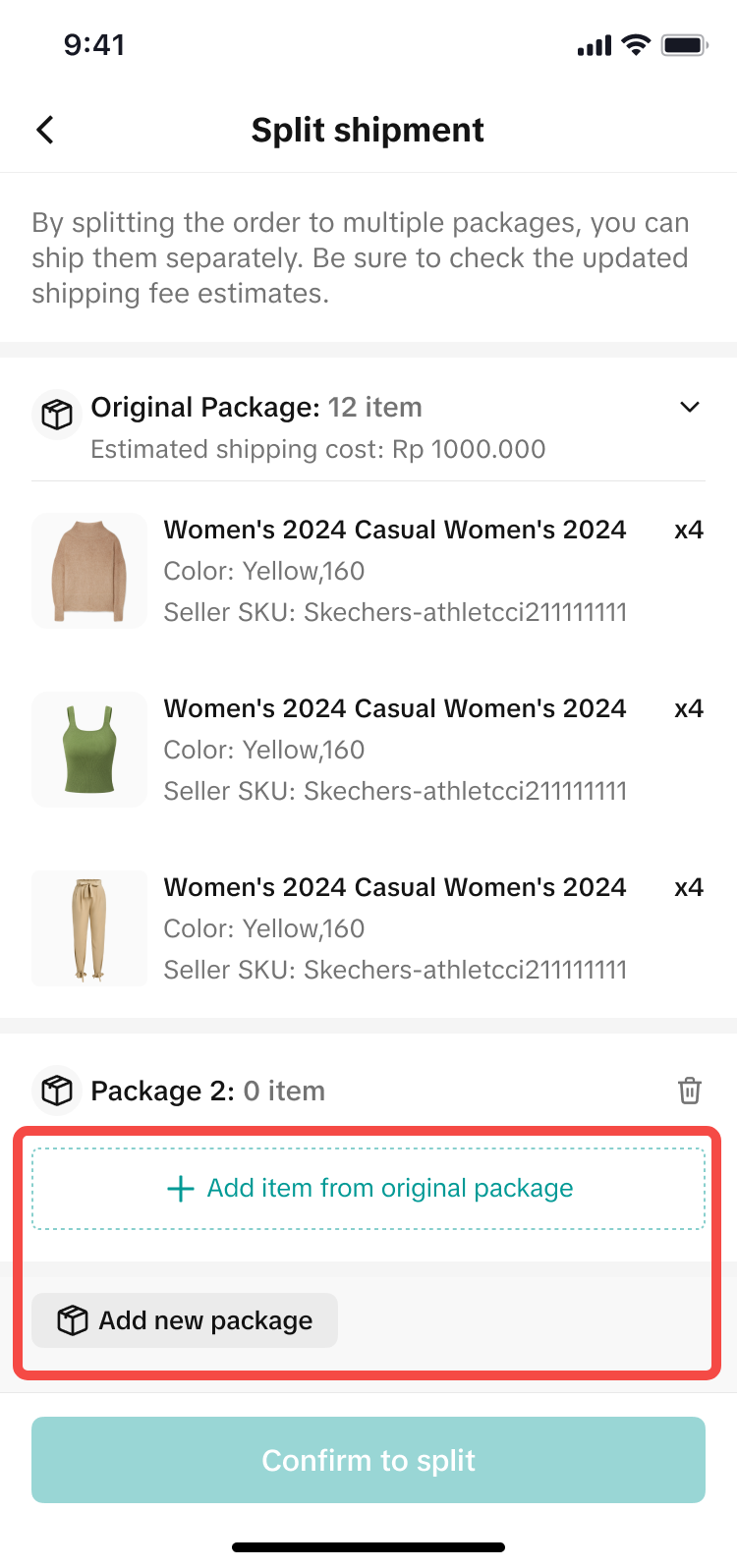 |  |
- Chỉnh sửa đơn hàng được tách
|
|
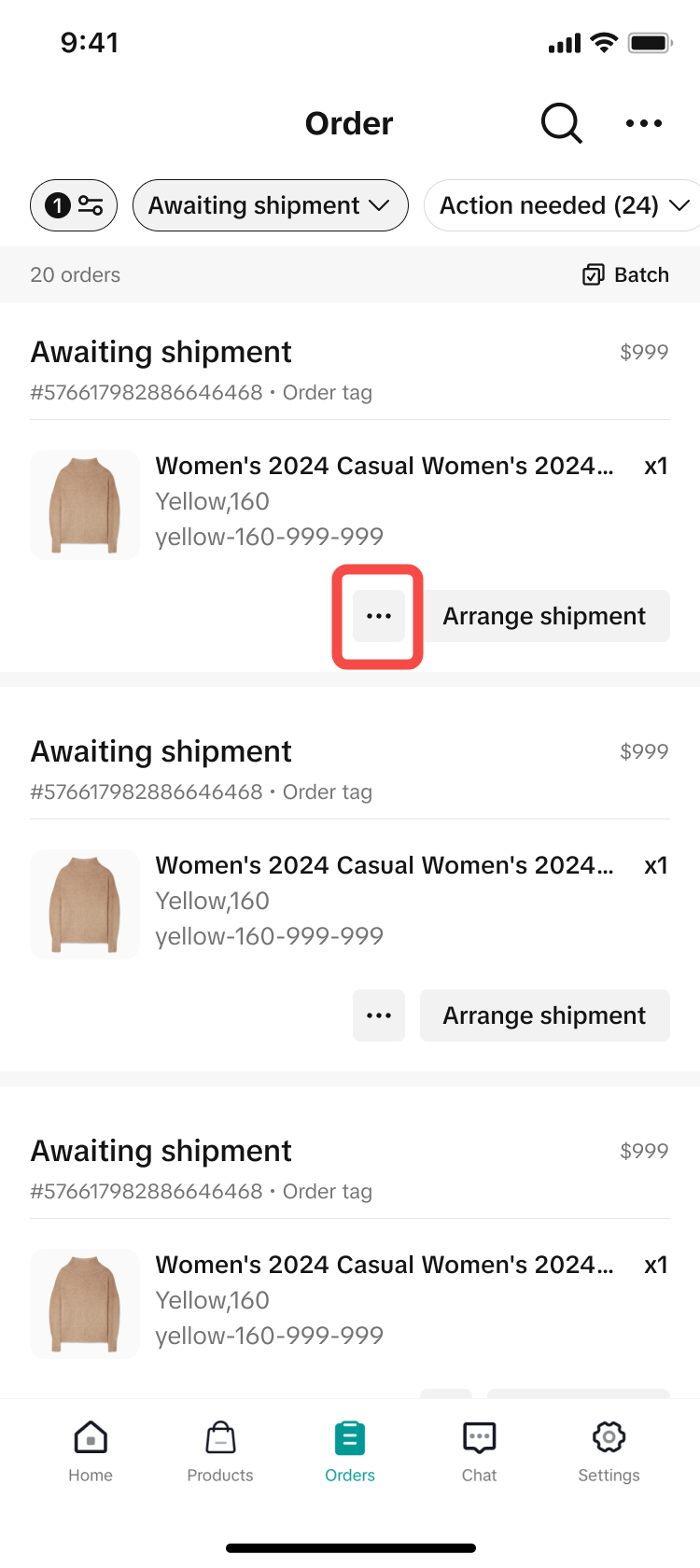 | 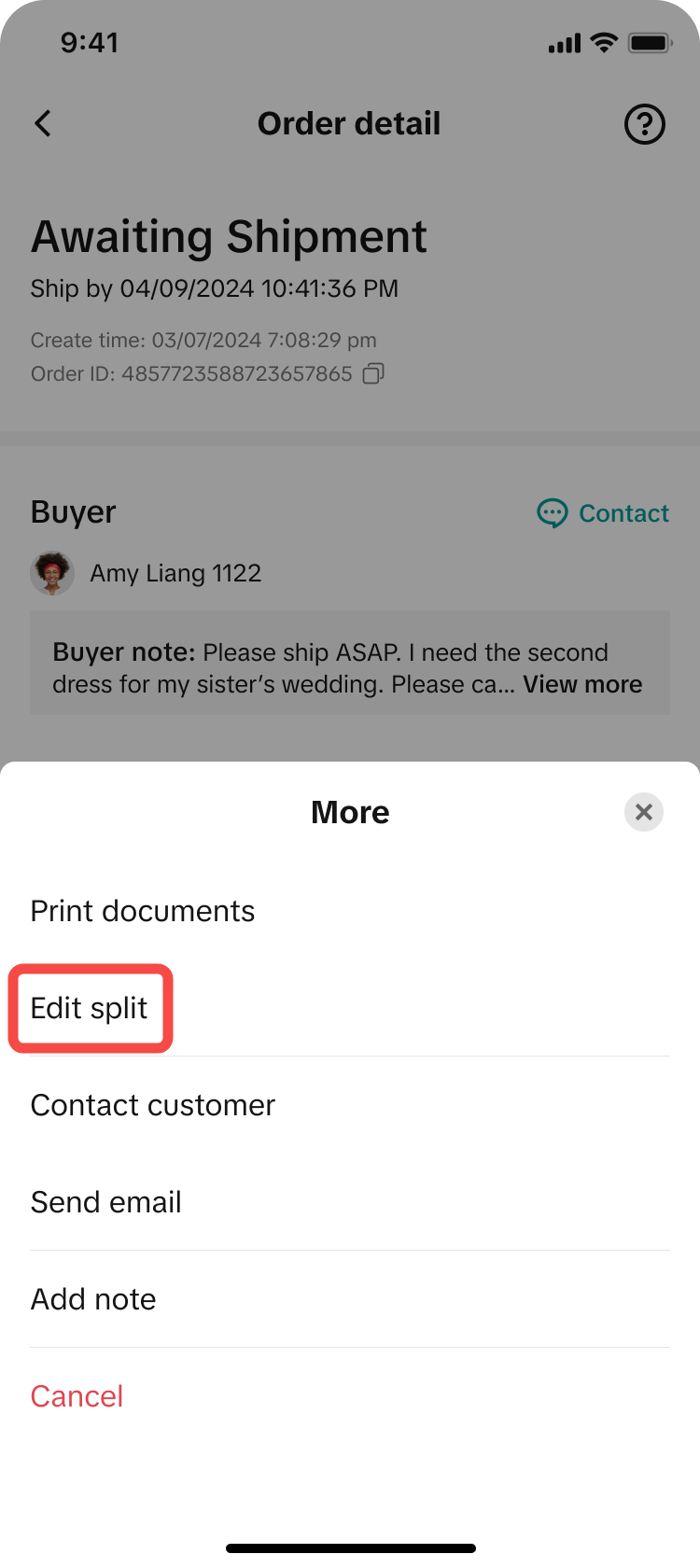 |
You may also be interested in

Tính Năng Người Bán Tự Vận Chuyển (Seller Own Fleet - SOF) T…
Tính năng Người bán tự vận chuyển (Seller Own Fleet - SOF) là gì? Tính năng Người bán tự vận chuyển…

Hướng Dẫn Về Phí Vận Chuyển Nền Tảng Việt Nam
TikTok Shop tính phí vận chuyển do Người bán thanh toán như thế nào? Phí vận chuyển do Người bán tha…

Tách Đơn Hàng Thành Nhiều Kiện Hàng
Bài viết này cung cấp hướng dẫn đơn giản về cách tách đơn hàng thành nhiều kiện hàng, giúp bạn quản…

Vận chuyển bởi người bán
Tôi cần thực hiện những bước gì khi hoàn thành đơn hàng theo hình thức Vận chuyển bởi người bán? Bướ…

Hạn chế vận chuyển
Những hành động vận chuyển nào không được cho phép trên TikTok Shop? Bán hàng bỏ qua khâu vận chuyển…

Vận chuyển bởi TikTok
Tôi cần thực hiện những bước gì khi hoàn thành đơn hàng theo hình thức Vận chuyển bởi TikTok? Bước 1…

Cách liên hệ trực tiếp với đơn vị vận chuyển
Bài viết này cung cấp hướng dẫn ngắn gọn về cách liên hệ hiệu quả với đơn vị vận chuyển để hỏi về tì…

Hướng Dẫn Đầy Đủ Về ‘Vận Chuyển Qua Nền Tảng’
Cách Vận chuyển Đơn hàng của bạn Sơ đồ các bước việc vận chuyển đơn hàng từ lúc bắt đầu đến khi hoàn…

Nhãn Vận Chuyển
Trong bài viết này, chúng tôi sẽ giới thiệu với bạn trang nhãn vận chuyển mới, với vai trò là nền tả…

Thiết Lập Phương Thức Lấy Hàng
Trong bài viết này, chúng tôi sẽ giới thiệu với bạn về cách thiết lập phương thức lấy hàng mới. Xin…